- Rently Centro de Ayuda
- RentlySoft
- SUCURSALES
Cómo crear nuevas Sucursales | Rently Centro de Ayuda
-
Seleccionar el acceso a Sucursales
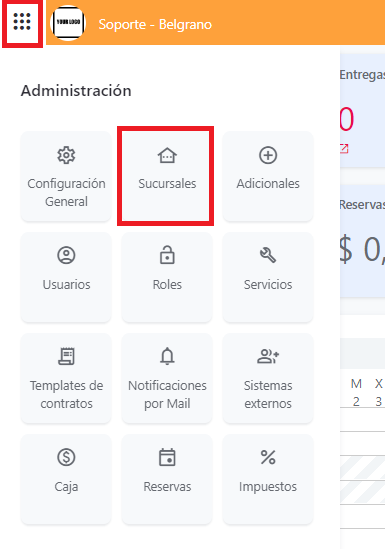
2. Seleccionar "Nuevo"
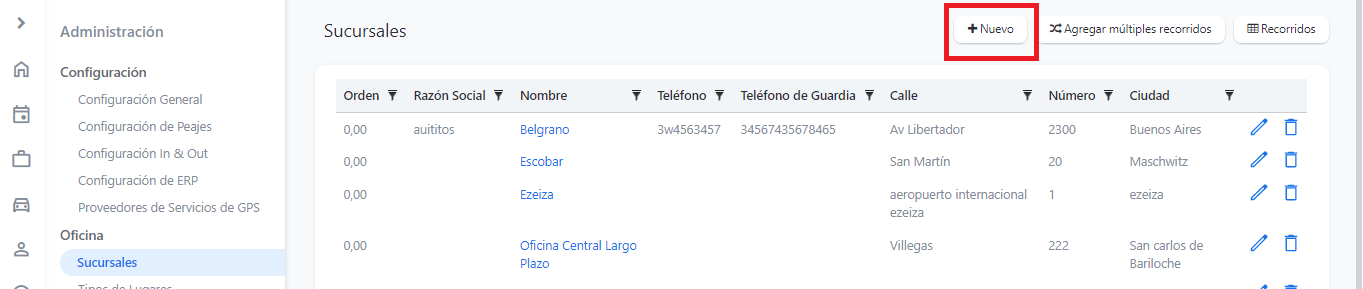
3. Completar los datos y guardar cambios.
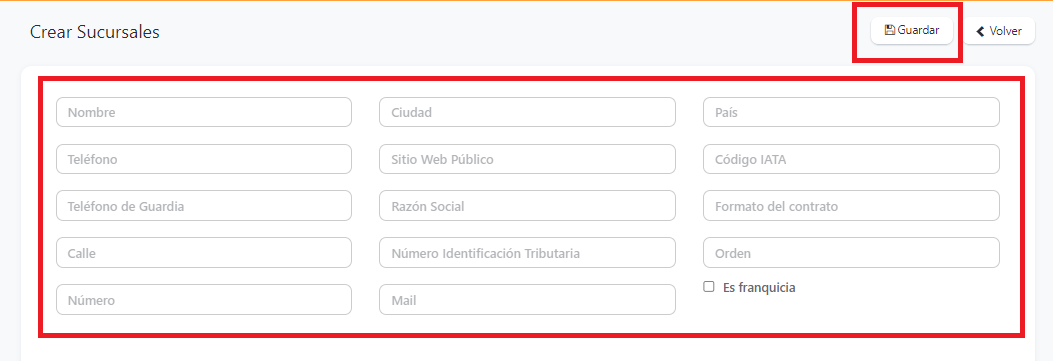
Es importante mencionar que la dirección debe ser ingresada tal cual, para que se pueda generar el mapa de Google a la derecha.
Recuerde guardar los cambios
Una vez que tiene la Sucursal creada, deberá ingresar los horarios de atención, para ello puede encontrar información aqui: Cómo ingresar los horarios de la sucursal
Para más información sobre cómo crear nuevos:
- Tipos de Lugares Cómo crear Tipos de Lugares
- Lugares Cómo crear Lugares
En caso de no tener permiso suficiente, comuníquese con un administrador para que habilite el permiso "Puede administrar sucursales"
